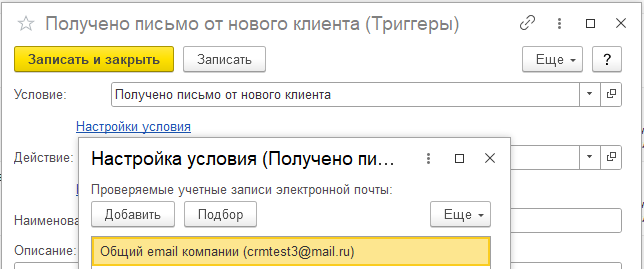
Настройка механизма триггеров в 1C:CRM на конкретных примерах для решения задач любого бизнеса
В разделе описаны примеры настройки механизма триггеров, которые выполняются администратором программы без привлечения программиста 1С.
Оповещение потенциального клиента о сроке ответа на его обращение по e-mail
Задача.
При первом обращении клиента в организацию нужно информировать его о сроках реакции на запрос, а также предоставлять дополнительную информацию.
Решение.
- Откройте Настройки→ Триггеры→ Триггеры и нажмите кнопку Создать. Заполните наименование триггера.
- Выберите поставляемое в решении условие срабатывания Получено письмо от нового клиента.
- Откройте настройки условия срабатывания. Заполните список учетных записей, для которых будет проверяться условие:
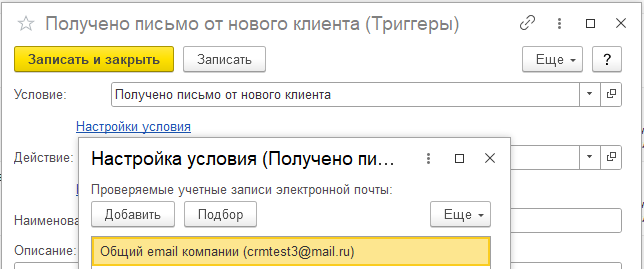
Список учетных записей для которых будет проверяться условие
- Выберите поставляемое действие Отправить E-mail и выполните его настройку:
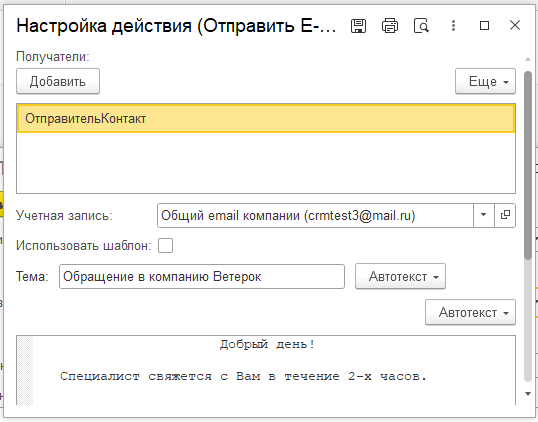
Настройка действия для email-оповещения
Установите Включен ![]()
При получении электронного письма от e-mail адреса, которого нет в базе 1С, триггер отправит клиенту ответ со стандартным сроком реакции на обращение.
Оповещение руководителя о коммерческом предложении на сумму более <…>
Задача.
Коммерческий директор контролирует сделки с суммой более 1 миллиона рублей. Требуется автоматически создавать напоминания для него в 1С:CRM о коммерческих предложениях на заданную сумму.
Решение.
Для реализации задачи нужно настроить триггер с новым простым условием срабатывания и действием Создать напоминание. Для этого:
- Создайте новое условие срабатывания с настройками:
- Тип объекта — Документ.
- Объект обработки — Коммерческое предложение клиенту.
- Событие — При записи.
- Откройте Настройки→ НСИ→ Триггеры и нажмите кнопку Создать. Заполните наименование триггера.
- Выберите созданное ранее условие срабатывания.
- Откройте форму настроек условия и настройте условие срабатывания:
Сумма документа Больше или равно 1 000 000,00 и Дата Больше или равно Дата настройки условия.
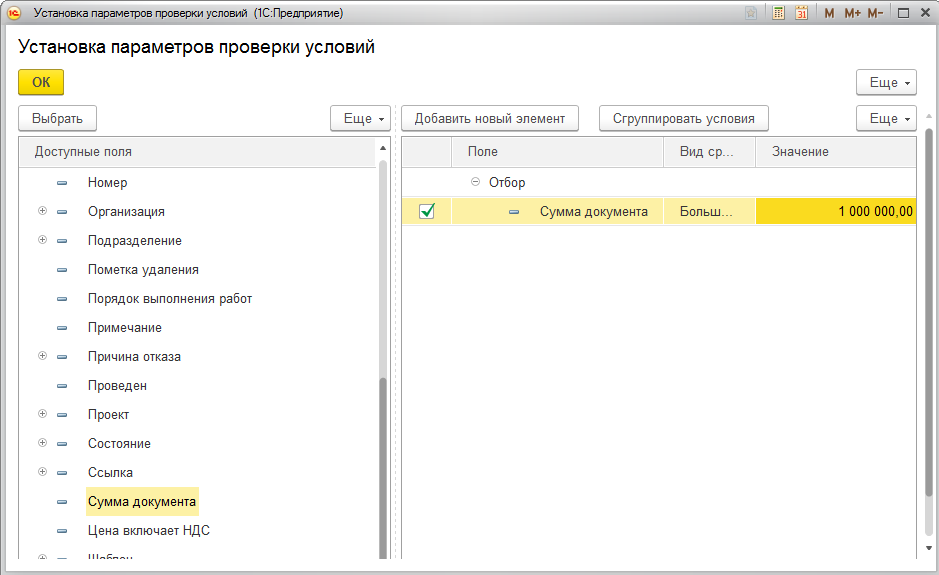
Настройка условия срабатывания
- Выберите действие Создать напоминание и выполните его настройку. Заполните текст и получателя напоминания, как показано на скриншоте ниже.
Установите Включен ![]()
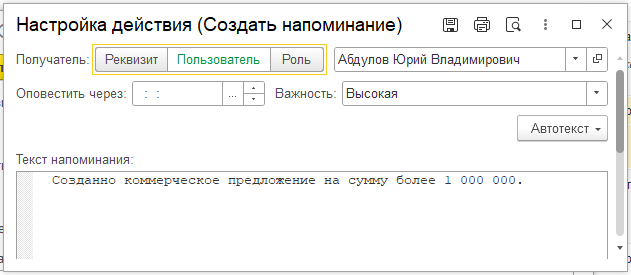
Настройка действия создания напоминания
Настроенный триггер создаст напоминание коммерческому директору при записи документа на сумму более 1 000 000.
Информационная рассылка для клиентов, зарегистрированных несколько дней назад
Задача.
Необходимо настроить автоматическую маркетинговую рассылку для новых клиентов. Информация должна отправляться через указанное количество дней после регистрации в программе.
Решение.
Необходимо определить сегмент, в который будут попадать клиенты, зарегистрированные несколько дней назад (количество дней настраивается), и создать триггер, который будет выполнять рассылку этому сегменту.
- Откройте Настройки — Настройки системы — Маркетинг — Классификация — Сегменты клиентов и нажмите кнопку Создать.
- Нажмите кнопку Редактировать напротив поля Схема компоновки данных.
- В новом окне в поле Схема компоновки данных выберите По продажам.
- Перейдите на закладку Параметры и в поле Значение выберите количество дней, прошедших после регистрации.
- Нажмите Завершить редактирование. Заполните поле Наименование и запишите данные.
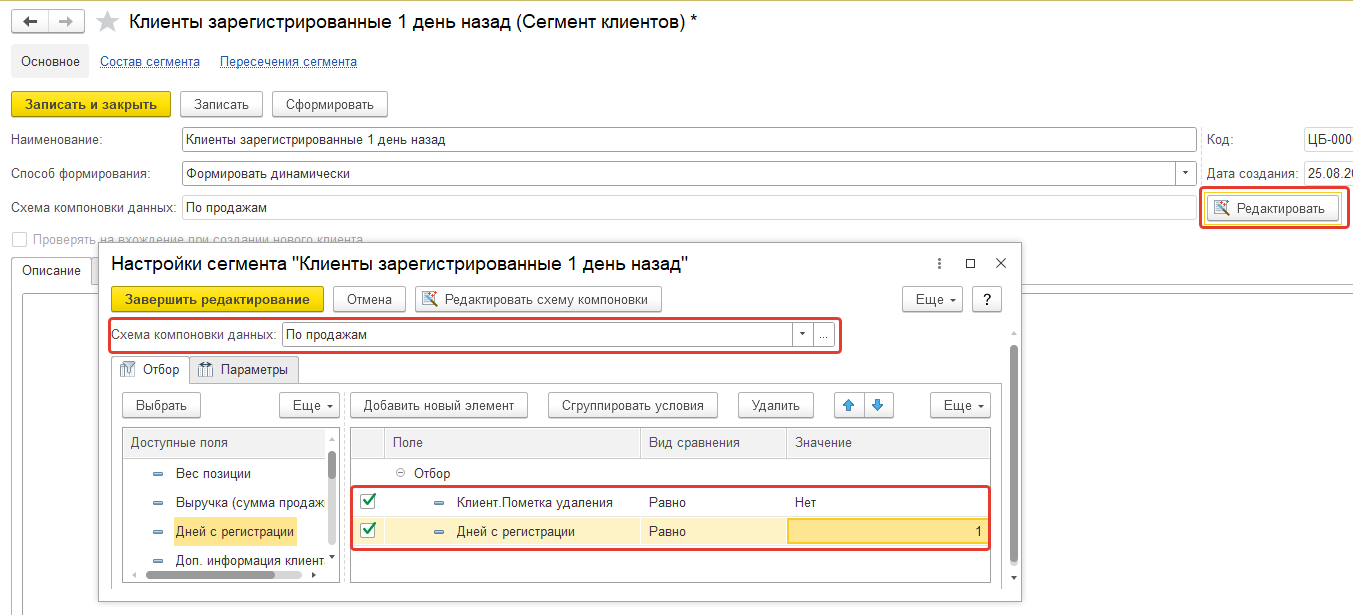
Добавление и настройка нового сегмента
Чтобы настроить новый триггер:
- Откройте Настройки — НСИ — Триггеры и нажмите кнопку Создать, заполните наименование триггера.
- Выберите поставляемое в решении условие срабатывания По расписанию.
- Выберите поставляемое в решении действие Рассылка электронных писем клиентам в сегменте.
- Нажмите команду Настроить параметры и заполните параметры, необходимые для работы триггера.
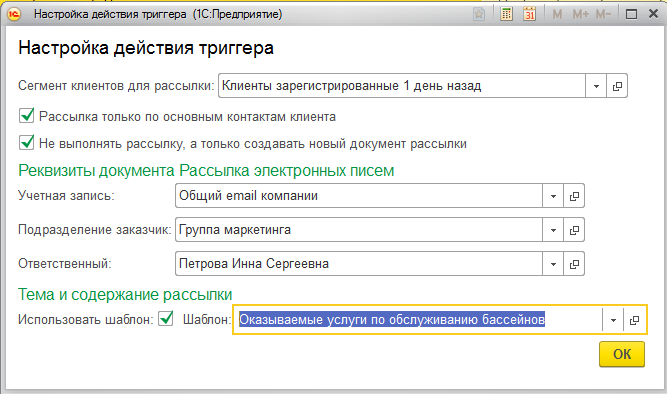
Настройка действия триггера.
- Заполните поле Наименование и нажмите команду Записать.
- Выберите команду Настроить расписание. В поле Повторять каждые выберите значение 1.
Установите Включен ![]()
Описанный выше триггер раз в день создает документ Рассылка электронных писем и заполняет его контактами клиентов, попадающих в заданный сегмент.
Создание интереса клиента (лида) на основании письма-заявки
Задача.
Необходимо настроить интеграцию программы с сайтом компании. На сайте реализована форма обратной связи. При ее заполнении на электронную почту отправляется письмо, содержащее наименование компании клиента, ФИО контакта, телефон и e-mail. При получении такого письма нужно создавать новый документ Интерес клиента:
Решение.
Создадим и настроим триггер, который будет создавать новый Интерес клиента:
- Откройте Настройки — НСИ — Триггеры и нажмите кнопку Создать, заполните наименование триггера.
- Создайте новое условие срабатывания с параметрами:
- Тип объекта — Документ.
- Объект обработки — Электронное письмо входящее.
- Событие — При записи.
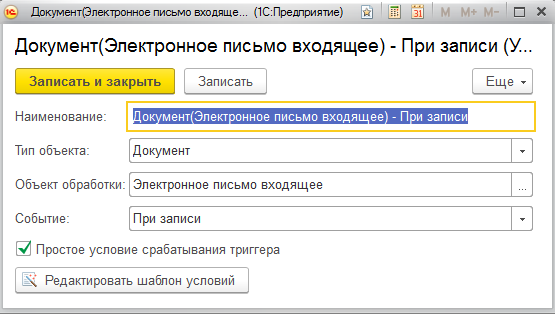
Условие срабатывания триггера
- Выберите созданное условие срабатывания триггера и выполните настройку его параметров:
- Нажмите кнопку Добавить новый элемент.
- В поле Отбор выберите Учетная запись.
- В поле Вид сравнения выберите В списке.
- В поле Значение выберите учетную запись электронной почты, на e-mail которой сайт отправит письмо.
- Нажмите кнопку ОК.
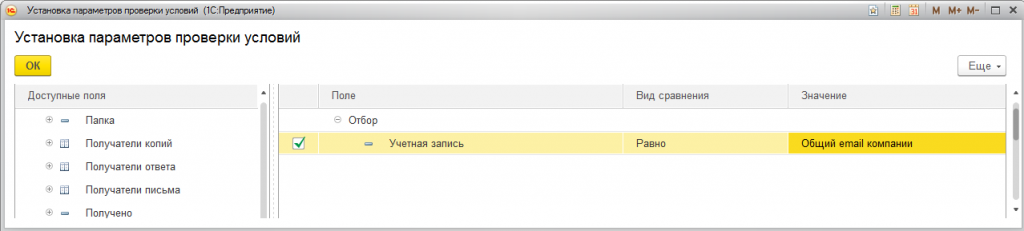
Настройка условия срабатывания триггера
- Выберите действие триггера Создание интереса клиента (лида) на основании письма-заявки и выполните настройку его параметров:
- В разделе Описание секций заявки укажите начало соответствующих строк письма. Например, письмо содержит строку «Наименование компании — ОСК — 2000». В этом случае в поле Название организации нужно вписать текст «Наименование компании — ». Тогда часть строки правее указанного текста программа будет считать названием клиента.
- В секции Реквизиты документа интерес клиента укажите значения реквизитов для создаваемого автоматически интереса.
- В секции Описание взаимодействия укажите значения полей взаимодействия, созданного вместе с интересом клиента.
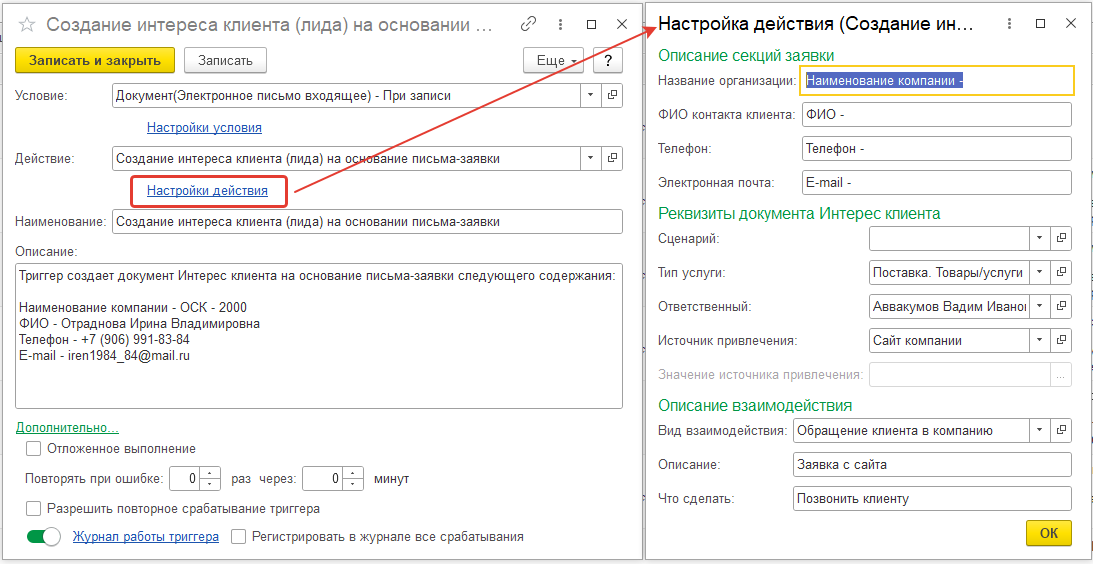
Настройка действия триггера
Установите Включен ![]()
Созданный триггер создает документ Интерес клиента на основании полученного письма-заявки следующего содержания:
Наименование компании — ОСК — 2000
ФИО — Отраднова Ирина Владимировна
Телефон — +7 (906) 991-83-84
E-mail — iren1984_84@mail.ru
Изменить этап бизнес-процесса объекта
Задача.
Необходимо добавить триггер на этапе бизнес-процесса объекта Интерес, выполняющий задачу на этапе при получении оплаты 100% .
Решение.
При настройке бизнес-процесса объекта Интерес перейдите в настройку этапов карты маршрута — Триггеры.
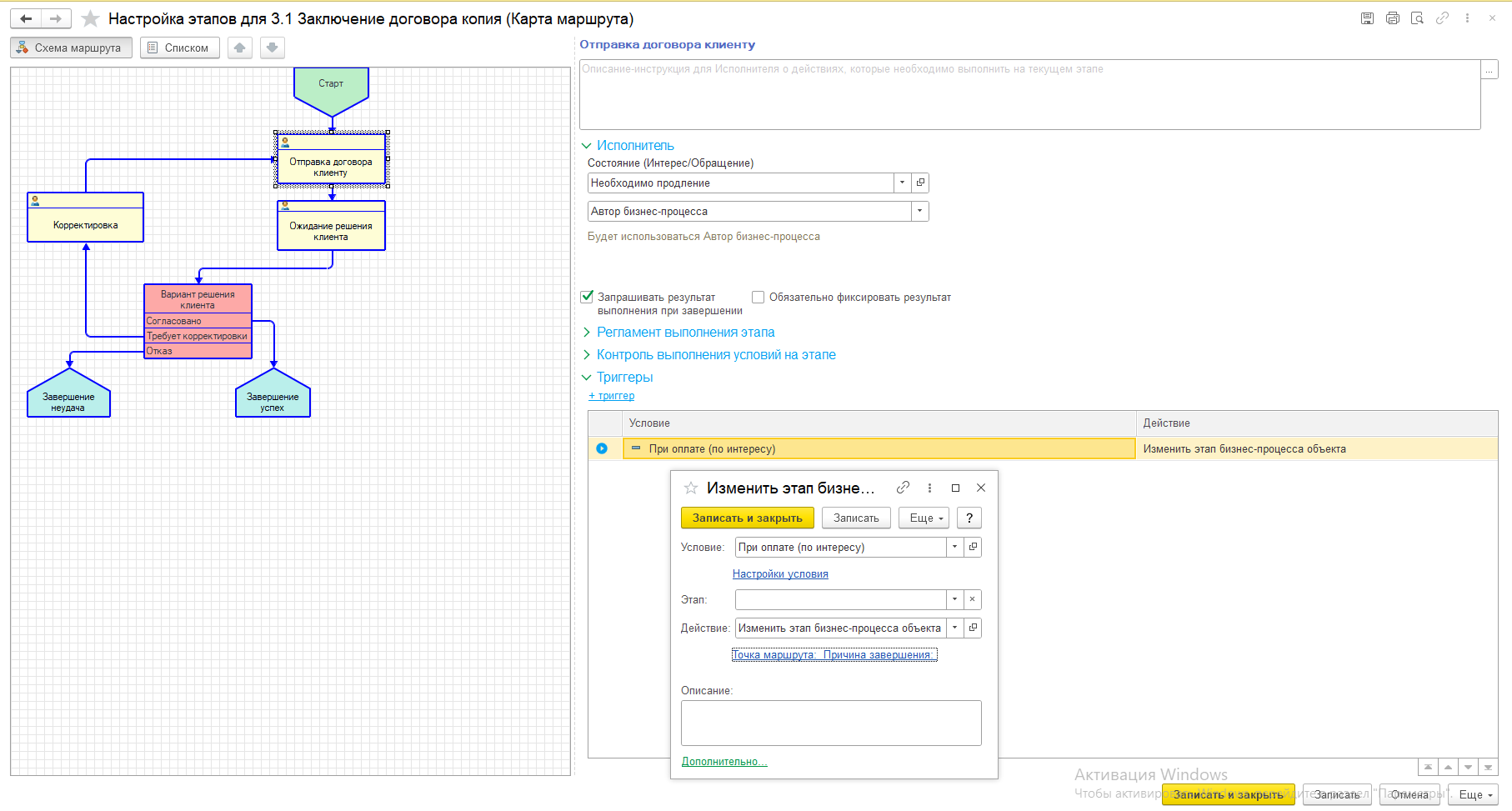
Добавление триггера в настройку этапов бизнес-процесса
Можно указать конкретный этап, где будет срабатывать триггер по заданному условию.
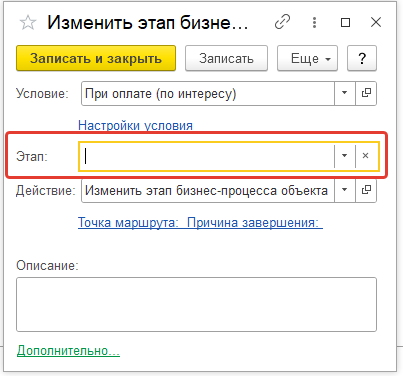
Настройка этапа
Внимание! Условие срабатывания триггера должно быть по Интересу!

Выбор условия срабатывания триггера
Если в настройке триггера не указать этап, то он сработает на всех этапах при наступлении Условия.
Пример: как только придет оплата, триггер успешно завершит Интерес с любого (или заданного в настройке этапа).
Можно выбирать условия срабатывания триггеров: при каком действии он завершит бизнес-процесс объекта.
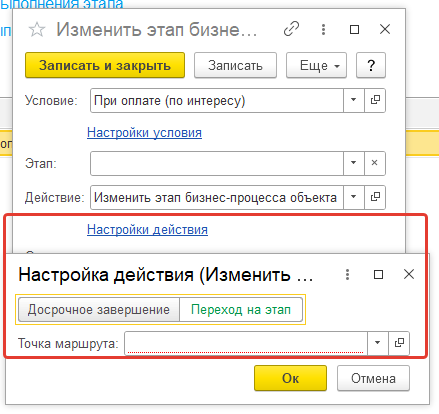
Выбор действия триггера при срабатывании
Пример: при записи коммерческого предложения свыше 1 млн. рублей без дополнительного нажатия кнопок бизнес-процесс идет по другой ветке, указанной в триггере.